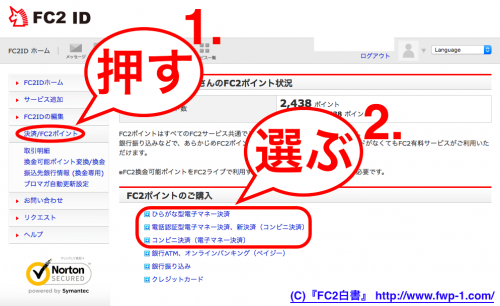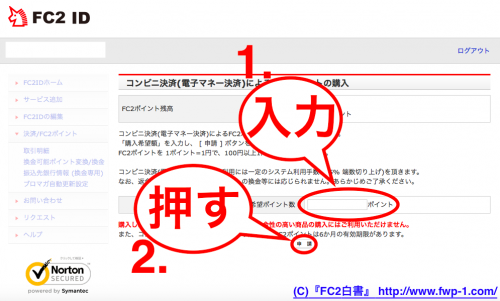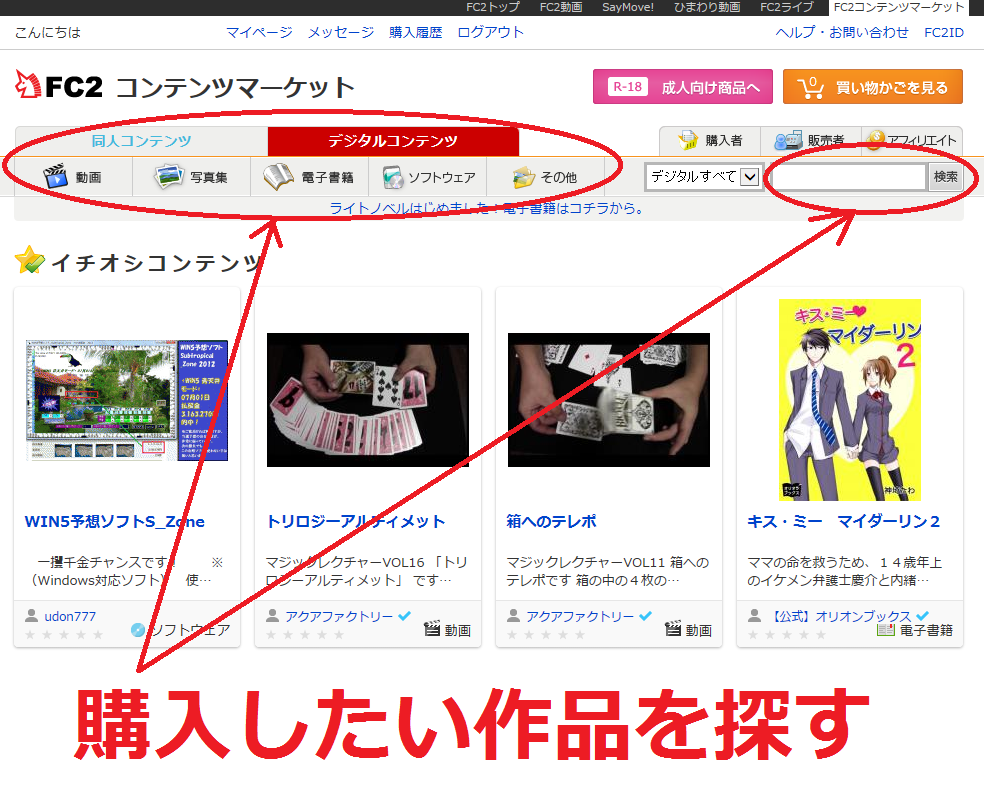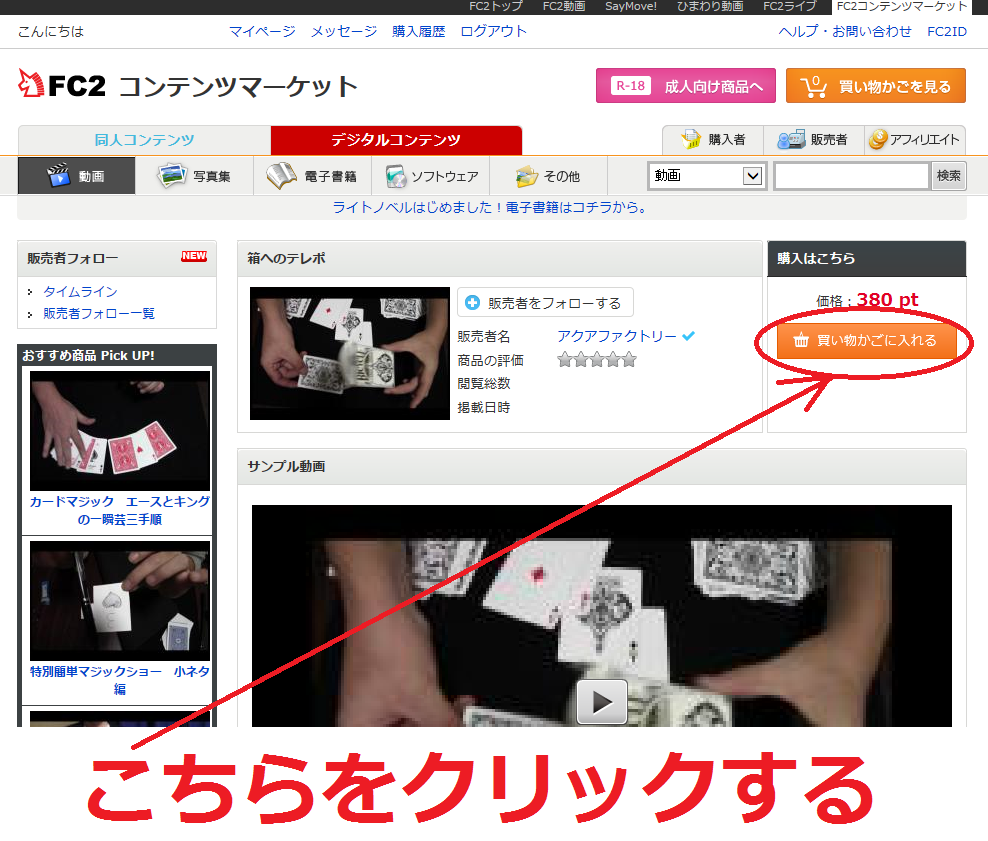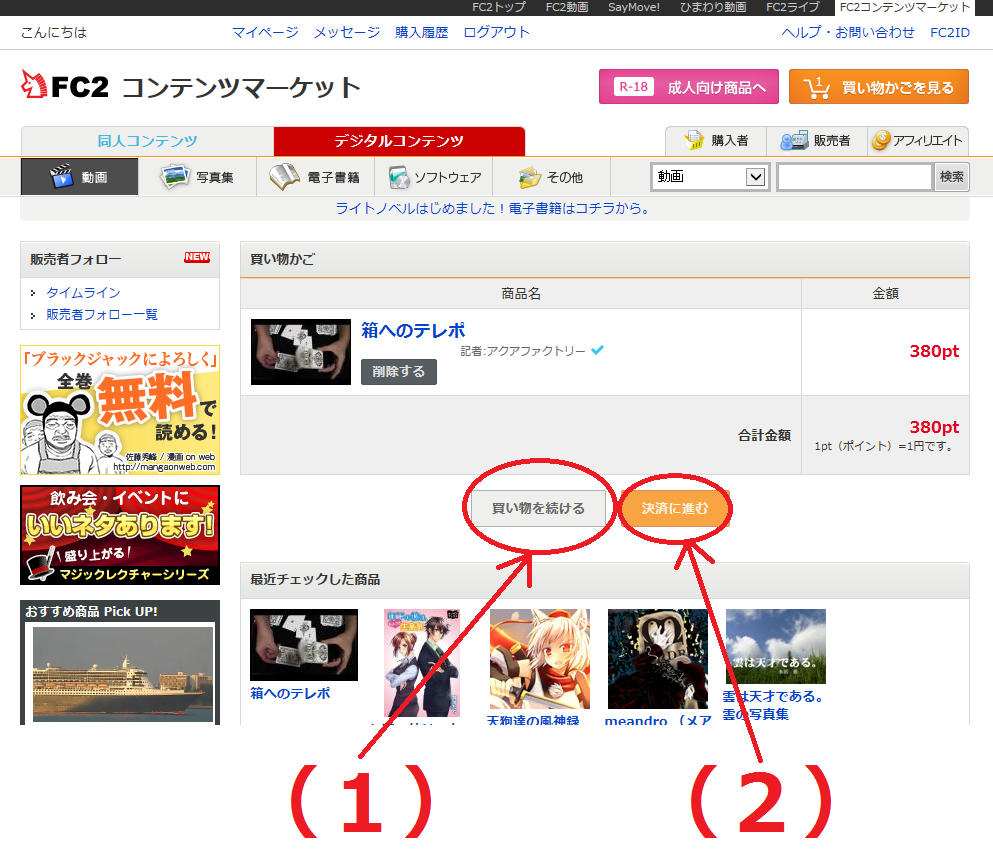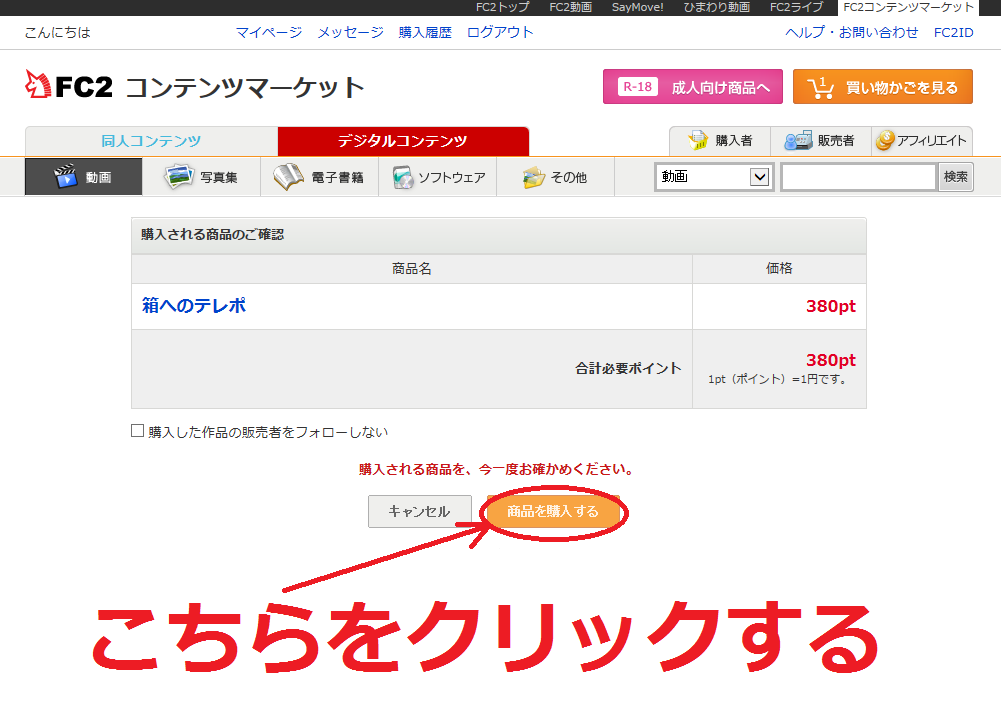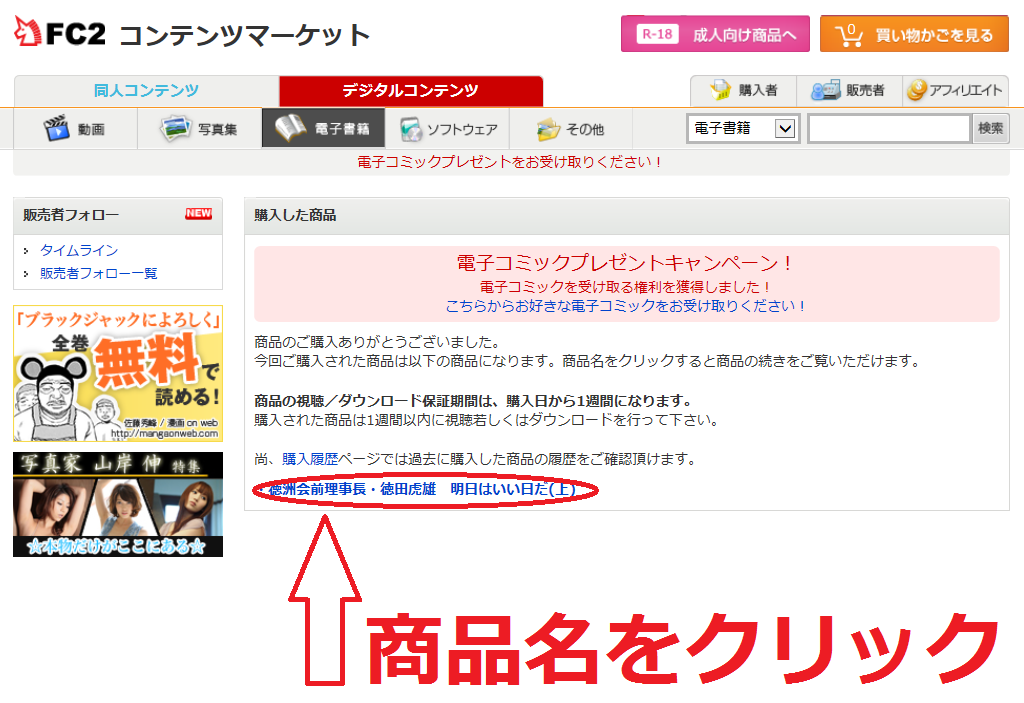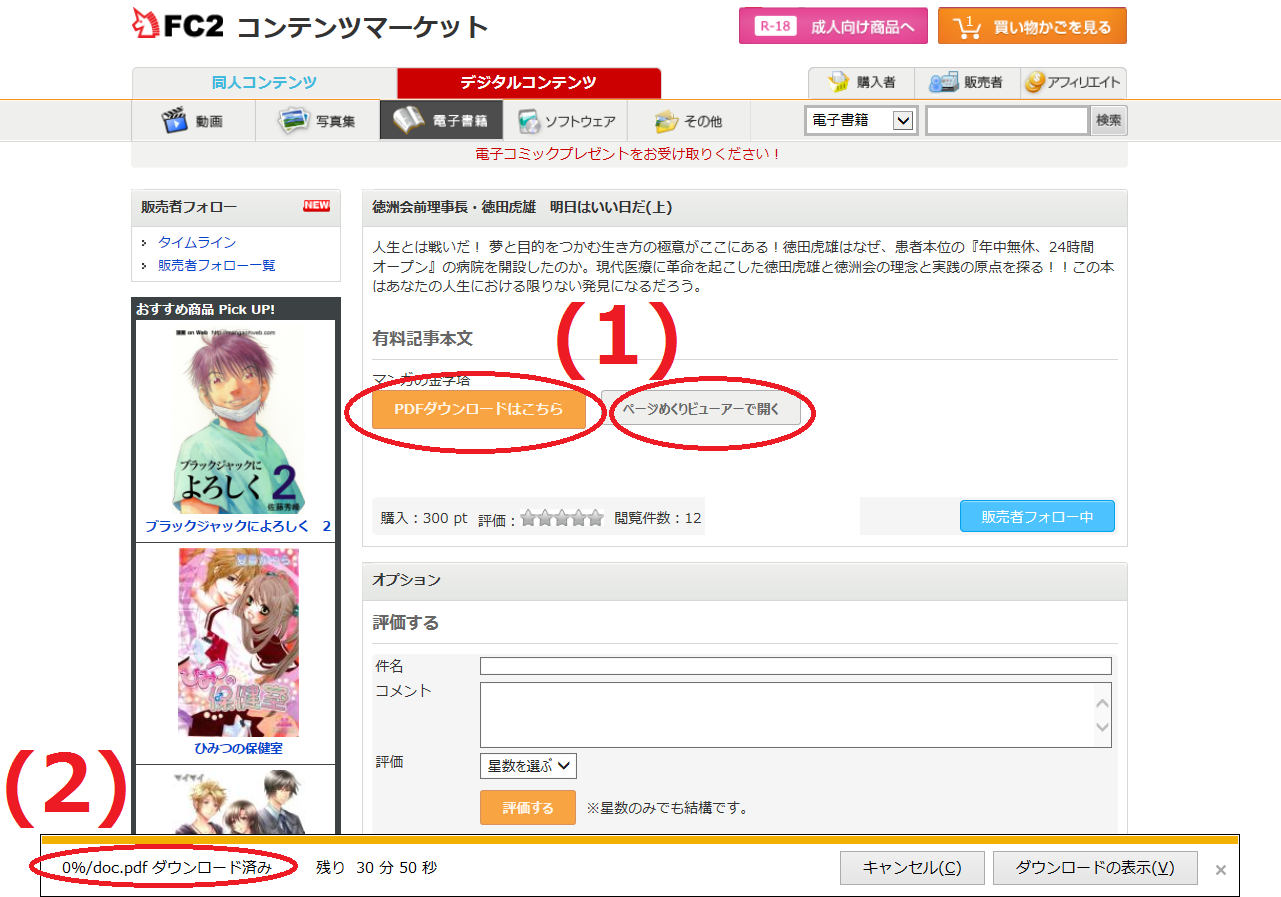表紙 ≫ 販売 ≫ FC2コンテンツマーケット ≫ 第十九項 作品をコンビニで購入する方法
「FC2コンテンツマーケット」の作品群をコンビニで買うには、あらかじめFC2ポイントをチャージした上で、購入するという流れが一般的である。本項では、その方法について解説しよう。
1.買うコンビニを選択する
はじめに下記のコンビニ各店で、BitCash、セキュリティーマネーゴールド、NetRideCash、G-MONEY、の中で好きな電子マネーを購入する。(詳しい購入方法については各店舗のロゴを押してみよう)
2.FC2ポイントを入手
次に、先ほど用意した電子マネーを使ってFC2ポイントをチャージする。FC2にログインし、FC2ID管理画面を開く。(FC2ID管理画面を開く方法⇒)
(1).メニューにある「決済/FC2ポイント」を押す。
(2).次に、BitCashの人は「ひらがな型電子マネー決済」を、G-MONEY、またはNetRideCashの人は、「電話認証型電子マネー決済、新決済(コンビニ決済)」を、セキュリティーマネーゴールドの人は「コンビニ決済(電子マネー決済)」をそれぞれ選ぶ。(もしまだFC2に登録していない人は、「新規登録」から登録しておこう。)
3.チャージ額とプリペイド番号を入力
チャージするポイント数(金額)を入力の上、「申請」ボタンを押す。
参考:「FC2コンテンツマーケット」の平均利用額=約10000円
次の画面で、電子マネーのプリペイド番号(16桁)を入力すると、通常すぐにFC2ポイントのチャージが完了する。
(非常に稀なケースだが、チャージされるまで約5~10分程度の時間がかかる場合もある。)
4.FC2コンテンツマーケットにログイン
次に、「FC2コンテンツマーケット」にログインし、メニューや検索ボックスなどから購入したい作品を探す。
5.買い物かごに入れる
購入する作品が決まったら、「買い物かごに入れる」ボタンを押す。すると買い物かごに作品が入る。
6.購入内容の確認
次に、買い物かごの中身を確認しよう。まだ買い物を続ける場合は、(1)「買い物を続ける」ボタンを押す。会計に進む場合は、(2)「決済に進む」ボタンを押す。
6.商品の購入
購入内容を再確認の上、「商品を購入する」ボタンを押すと購入完了だ。
7.作品を楽しもう
さあ、購入した作品を楽しんでみよう。閲覧したい商品名を押す。
7.ダウンロード開始
次の方法で作品のダウンロードを行う。
(1)ダウンロードするか、ブラウザで読むかのどちらかを選択する。
(2)ダウンロードの場合は、完了するまでしばらく待つ。
以上が、「FC2コンテンツマーケットの作品をコンビニで購入する方法」だ。なお、FC2コンテンツマーケットも含む全てのFC2サービスの快適な利用には、FC2IDへの登録が必要だ。そこでまだ登録していないという人がいたら、今すぐ下記より登録しておこう。
【関連ページ】
★ FC2IDとは >>
 ■ セブンイレブンで購入する >>
■ セブンイレブンで購入する >> ■ ファミリーマートで購入する >>
■ ファミリーマートで購入する >> ■ サークルK・サンクスで購入する >>
■ サークルK・サンクスで購入する >> ■ ローソンで購入する >>
■ ローソンで購入する >> ■ ミニストップで購入する >>
■ ミニストップで購入する >> ■ スリーエフで購入する >>
■ スリーエフで購入する >> ■ デイリーヤマザキで購入する >>
■ デイリーヤマザキで購入する >> ■ ココストア・エブリワン・
■ ココストア・エブリワン・ ■ セイコーマートで購入する >>
■ セイコーマートで購入する >> ■ 北海道スパーで購入する >>
■ 北海道スパーで購入する >> ■ セーブオンで購入する >>
■ セーブオンで購入する >> ■ ポプラで購入する >>
■ ポプラで購入する >> ■ コミュニティ・ストアで購入する >>
■ コミュニティ・ストアで購入する >> ■ NEWDAYSで購入する >>
■ NEWDAYSで購入する >>